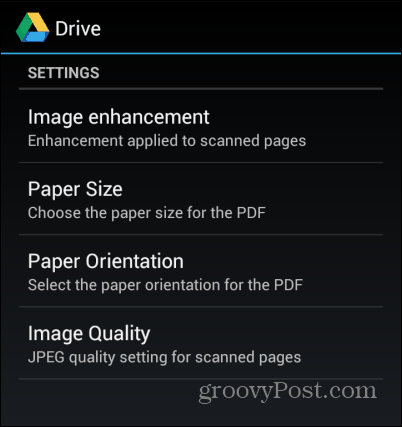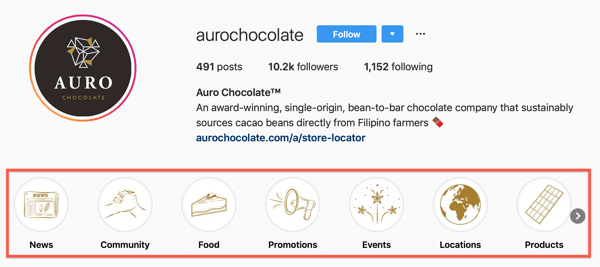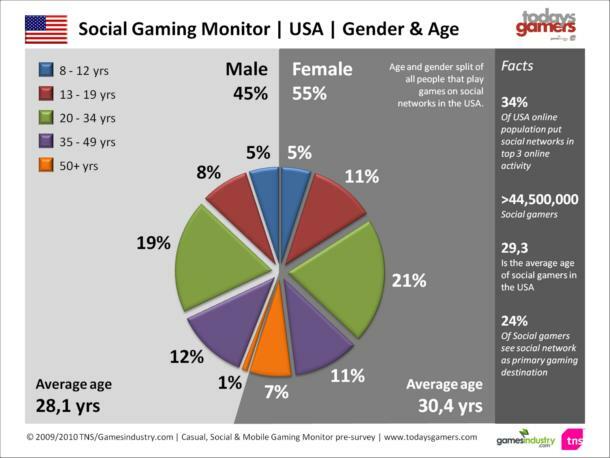Πώς να σαρώσετε έγγραφα χαρτιού στο Google Drive με Android
Κινητό Google Google Drive / / March 17, 2020
Η καινούργια εφαρμογή Android του Google Drive έχει εκπληκτική νέα λειτουργικότητα. Σας επιτρέπει να σαρώσετε έγγραφα στο Google Drive σας ως PDF και περιλαμβάνει την Οπτική αναγνώριση χαρακτήρων.
Για να χρησιμοποιήσετε αυτή τη νέα λειτουργία, θα χρειαστείτε το την πιο πρόσφατη ενημέρωση της εφαρμογής Google Drive, η οποία περιλαμβάνει επίσης μια νέα διεπαφή βασισμένη σε κάρτες, παρόμοια με αυτή Το Google Now.
Αυτό όχι μόνο σας επιτρέπει να "σαρώσετε" τα έγγραφα - στην πραγματικότητα, τραβήξτε μια φωτογραφία από αυτά και αποθηκεύστε ως αρχείο PDF στο Google Drive. Στην πραγματικότητα χρησιμοποιεί την τεχνολογία οπτικής αναγνώρισης χαρακτήρων (OCR) για να αναγνωρίζει τους χαρακτήρες και να μετατρέπει τις "σαρώσεις" σας σε έγγραφα με δυνατότητα αναζήτησης.
Σάρωση εγγράφου χαρτιού στο Google Drive
Εκκινήστε την εφαρμογή Google Drive στη συσκευή σας Android και πατήστε το κουμπί επιλογών και στη συνέχεια "Προσθήκη νέου" από το μενού.
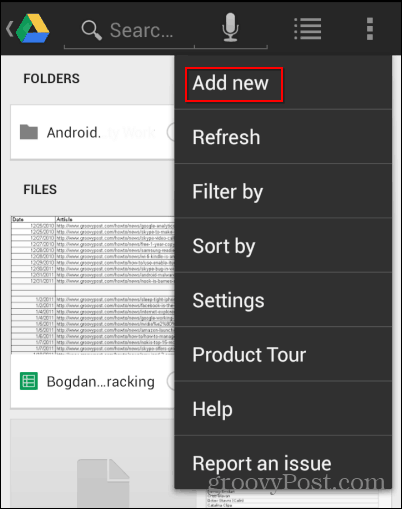
Στη συνέχεια, πατήστε Σάρωση στο μενού που εμφανίζεται.
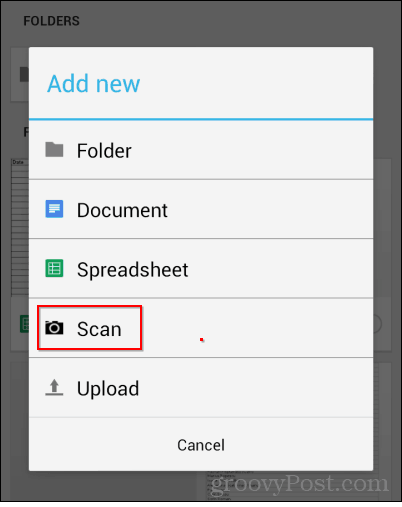
Τώρα τραβήξτε μια φωτογραφία του εγγράφου σας, αλλά βεβαιωθείτε ότι το τοποθετήσετε όλα στην εικόνα.
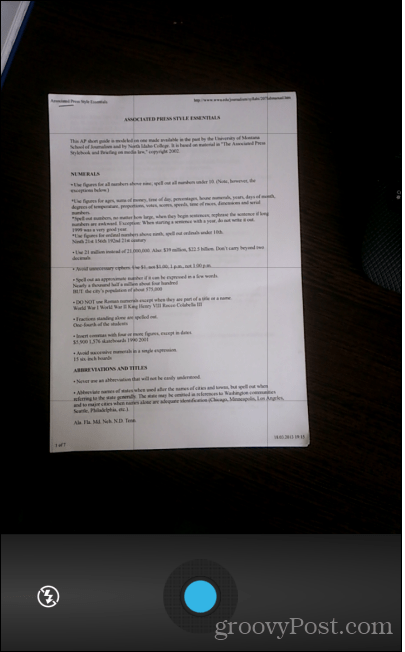
Αφού γίνει αυτό, το έγγραφο θα μεταφορτωθεί στο Google Drive σας ως PDF. Θα του δοθεί ένα όνομα όπως scanned_date-time. Αυτό θα σας διευκολύνει να αναζητήσετε σαρωμένα έγγραφα αργότερα.
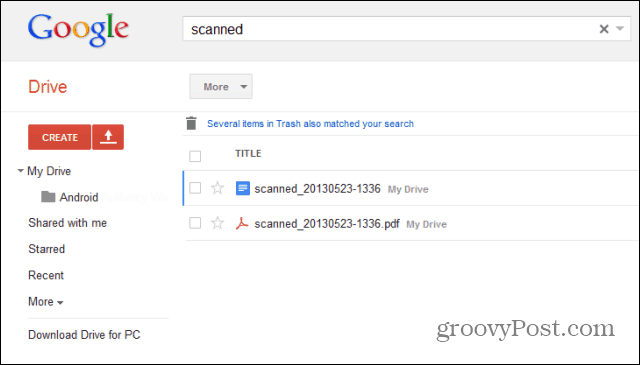
Παρόλο που δεν μπορείτε να αναζητήσετε μια λέξη μέσα στο PDF, όταν είναι ανοικτή στο Πρόγραμμα προβολής Google Drive, η αναγνώριση χαρακτήρων λειτουργεί. Δοκιμάστε να αναζητήσετε μια λέξη μέσα στο έγγραφο με τη λειτουργία αναζήτησης του Google Drive. Θα παρατηρήσετε ότι το έγγραφο βρίσκεται.
Αν τα σαρωμένα έγγραφα έχουν κομμένα κομμάτια από αυτά μέχρι να φτάσουν στο Drive, βεβαιωθείτε ότι έχετε δει τις ρυθμίσεις της εφαρμογής Android. Βεβαιωθείτε ότι η ποιότητα της εικόνας έχει ρυθμιστεί σε υψηλό επίπεδο (ώστε να διασφαλιστεί καλύτερη αναγνώριση) και βεβαιωθείτε ότι έχετε ορίσει το σωστό μέγεθος χαρτιού.